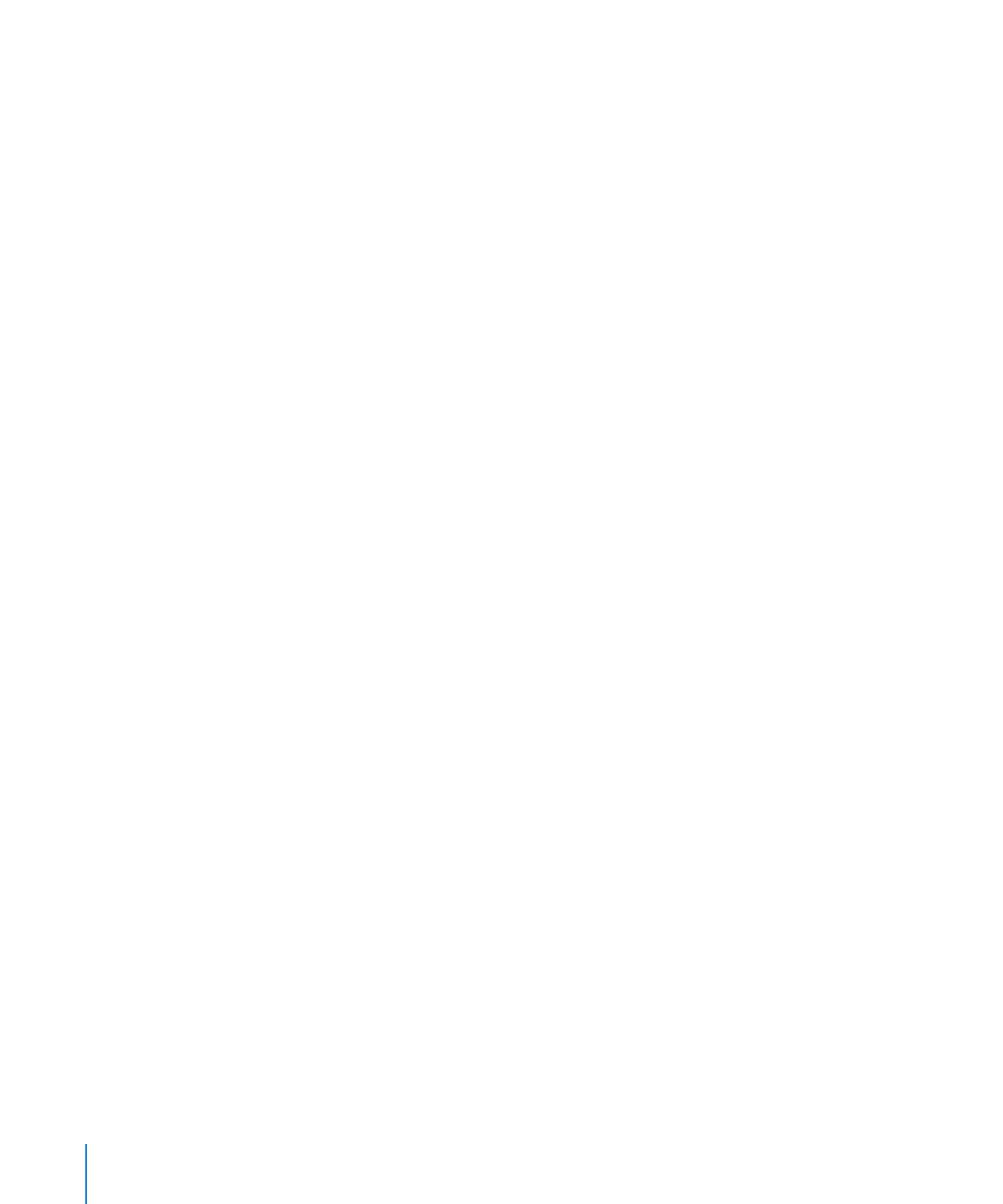
Como alterar o tipo de letra
Se o texto estiver seleccionado, pode rapidamente alterar a família de tipos de letra, o
tipo, o tamanho, a cor e a cor de fundo, utilizando os controlos na barra de formatação.
A janela "Tipos de letra" oferece um amplo controlo sobre os tipos de letra. Utilize os
controlos de tamanho e as definições de tipografia para personalizar o aspecto do
texto.
Para modificar o tipo de letra do texto seleccionado:
1
Clique em “Tipos de letra” na barra de ferramentas.
2
Na janela "Tipos de letra", seleccione um estilo de tipo de letra na coluna Família e
depois seleccione o tipo de letra na coluna Letra.
Se não visualizar todas as famílias de tipos de letra que sabe que estão instaladas no
computador, seleccione “Tipos de letra” na coluna Colecções ou escreva o nome do
tipo de letra que procura no campo de pesquisa, na parte inferior da janela “Tipos de
letra”.
56
Capítulo 4
Como trabalhar com texto
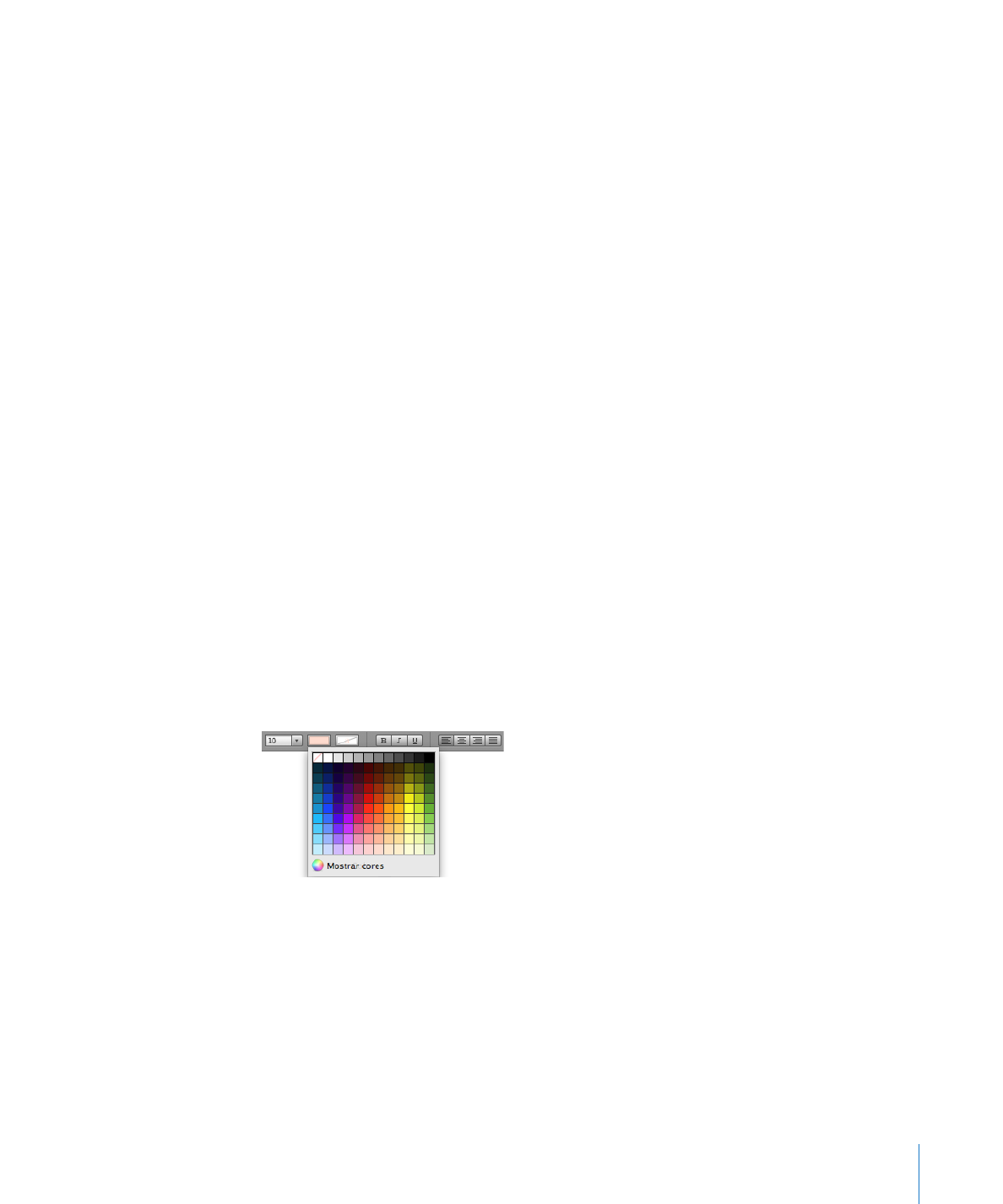
Capítulo 4
Como trabalhar com texto
57
Aparece uma pré-visualização do tipo de letra seleccionado no painel de pré-
visualização no topo da janela "Tipos de letra". Se o painel de pré-visualização não for
apresentado, seleccione “Mostrar Pré-Visualização” no menu instantâneo Acção, no
canto inferior esquerdo da janela “Tipos de letra”.
3
Ajuste o tamanho do tipo de letra utilizando o nível de tamanho ou outros controlos
de tamanho.
4
Ajuste as definições de tipografia do tipo de letra seleccionado através da opção
Tipografia no menu instantâneo Acção. Na janela Tipografia, clique nos triângulos de
detalhes para ver e seleccionar os vários efeitos de tipografia que estão disponíveis
para o tipo de letra seleccionado.
Existem diferentes efeitos de tipografia disponíveis para os diferentes tipos de letra.
Consulte “Como utilizar características tipográficas avançadas” na página 58 para obter
mais informações.